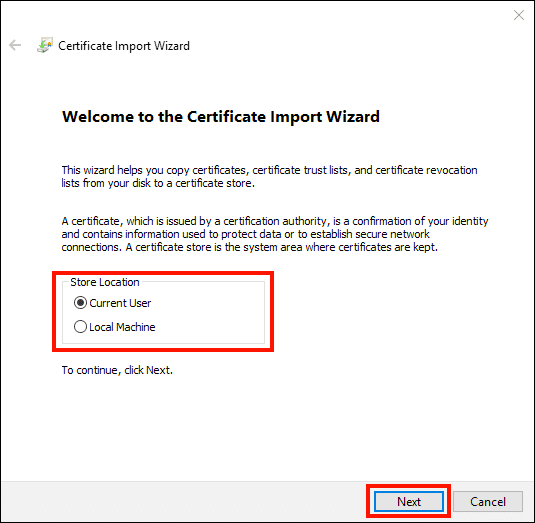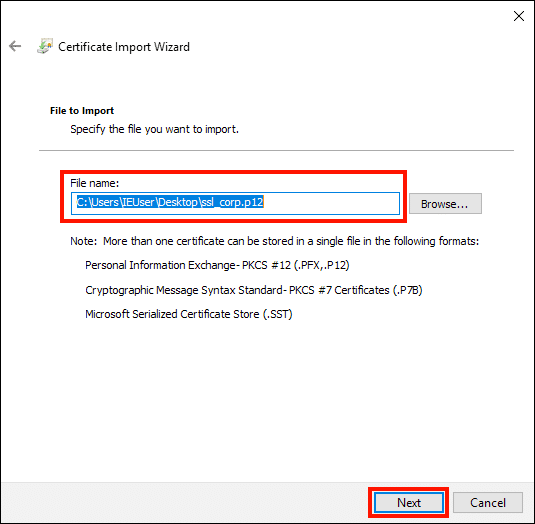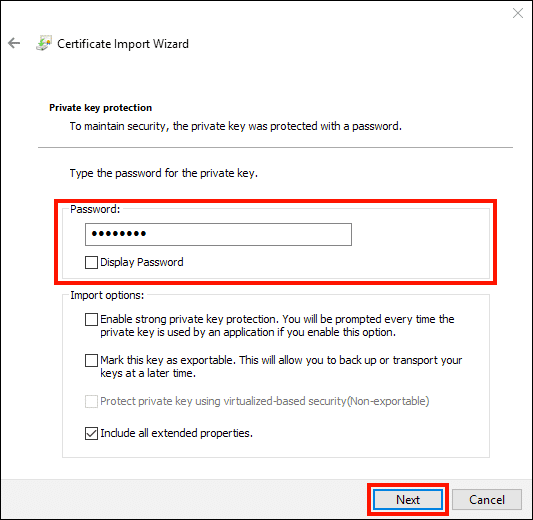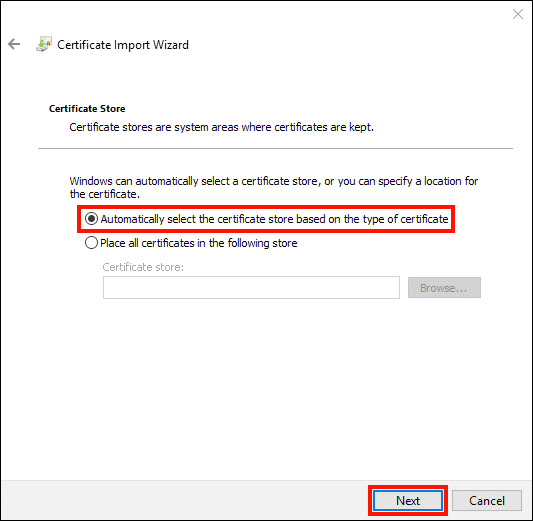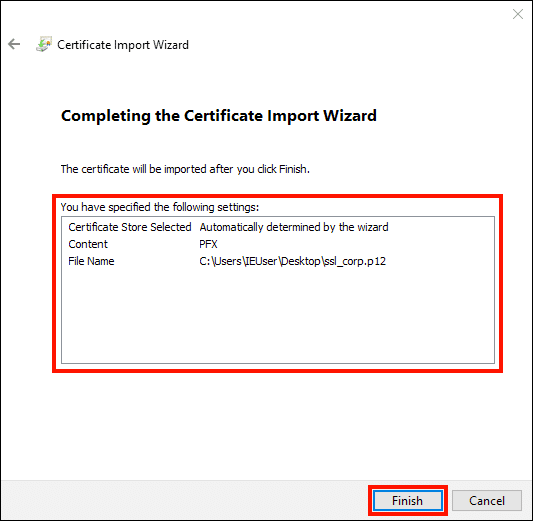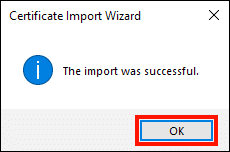Това ръководство ще ви преведе през инсталирането на валидирана организация (OV) сертификат за подписване на код закупен от SSL.com на Windows 10.
- Тези инструкции се отнасят само за сертификати за подписване на код за проверка на организацията (OV), които са издадени преди 1 юни 2023 г. От 1 юни 2023 г., сертификатите за подписване на OV код на SSL.com са издадени или на USB токени по Федерален стандарт за обработка на информация 140-2 (FIPS 140-2), или чрез нашата услуга за подписване на код в облак eSigner.
- За потребители, които желаят да запишат своя сертификат за подписване на OV код в eSigner, моля, вижте това статия от ръководството.
-
Щракнете двукратно върху PFX файла, който сте изтеглили от SSL.com (името на файла ще завършва с
.p12) -
- Съветник за импортиране на сертификати ще отвори. В зависимост от предвидения обхват, изберете дали да инсталирате сертификата за Текущия потребител or Локална машина (моля, вижте Microsoft документация за повече информация за тези опции), след което щракнете върху Напред бутон.
-
Проверете дали файлът е показан в Име на файл полето е това, което искате да импортирате, след което щракнете върху Напред бутон.
-
Въведете паролата, която сте създали, когато сте изтеглили PFX файла от SSL.com. Под Опции за импортиране, уверете се, че това Включете всички разширени свойства се проверява. Ако искате да бъдете подканени за вашата PFX парола всеки път, когато се използва частния ключ (например за подписване), проверете Активирайте силна защита на частния ключ, Ако искате да можете да експортирате PFX, съдържащ частния ключ, на по-късна дата, проверете Маркирайте този ключ като експортируем. Когато приключите с избора на опции, щракнете върху Напред бутон.
-
Оставям Автоматично изберете магазина за сертификати въз основа на типа на сертификата отметнете и щракнете върху Напред бутон.
-
Проверете дали показаната информация е правилна и щракнете върху завършеност бутон.
-
Готово сте! Щракнете върху OK бутон за излизане от съветника.